
Включение надстройки «Анализ данных» в Excel
В программе Эксель можно, помимо составления таблиц с данными, выполнять большое количество всевозможных математических, финансовых и прочих вычислений с помощью соответствующих функций и формул. При этом наиболее популярные инструменты доступны в программе изначально, менее распространенные же выключены, и их необходимо активировать вручную. К последним относится функция “Анализ данных”. Давайте посмотрим, как ее можно включить в программе.
Активация пакета инструментов
Смотрите также: “Основные математические функции в Excel: использование, формулы”
“Анализ данных” расположен в блоке инструментов “Пакет анализа”. Для его включения выполняем следующие действия (начиная с редакции программы 2010 года шаги практически идентичны):
1.
Открываем меню “Файл”.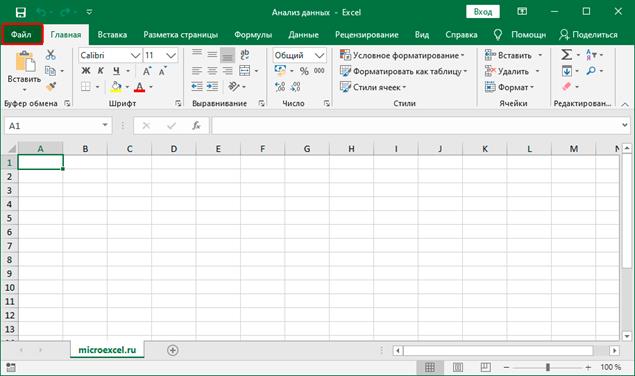
2.
В перечне слева щелкаем по разделу “Параметры” в
самом низу.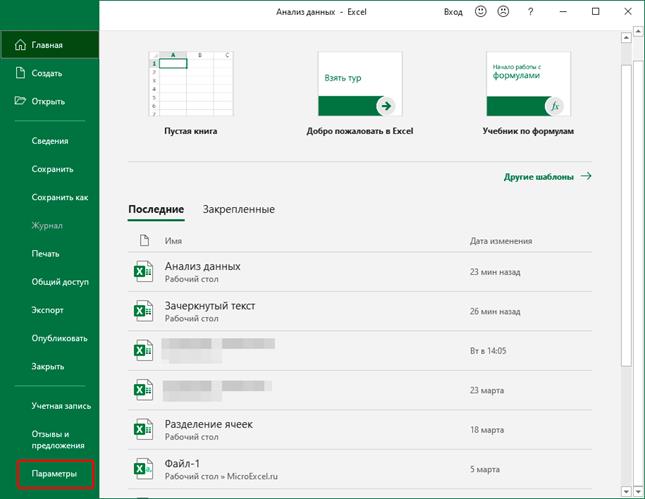
3.
На экране отобразится окно для настройки программы. Здесь
выбираем пункт “Надстройки”. Затем в правой части окна ищем
параметр “Управление”, в выпадающем списке выбираем для него вариант – “Надстройки
Excel”, после чего жмем кнопку “Перейти”.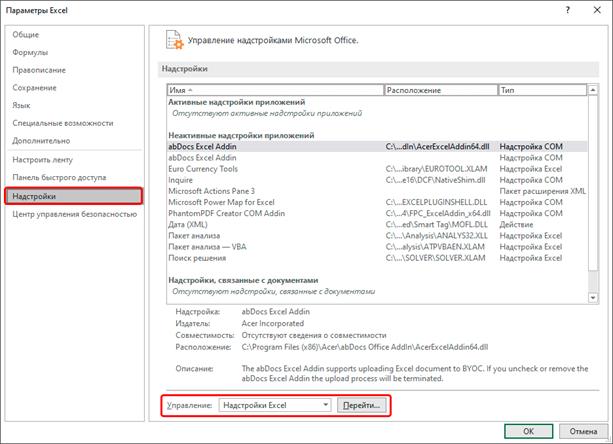
4.
В появившемся окошке отмечаем надстройку “Пакет анализа” и
щелкаем OK.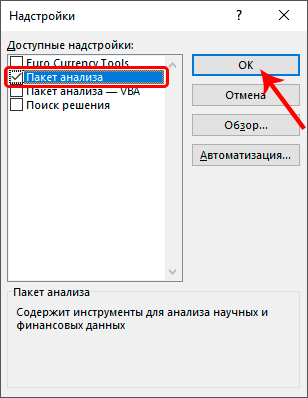
5. Все готово, инструмент “Анализ данных” активирован.
Применение функции “Анализ данных”
Смотрите также: “Как сделать регрессионный анализ в Excel: пример, анализ результатов”
Итак, мы рассмотрели процесс активации функции “Анализ данных”. Давайте теперь посмотрим, как ее найти и применить.
1.
Переключившись во вкладку “Данные” в правом
углу можно найти группу инструментов “Анализ”, в которой
располагается кнопка нужной нам функции.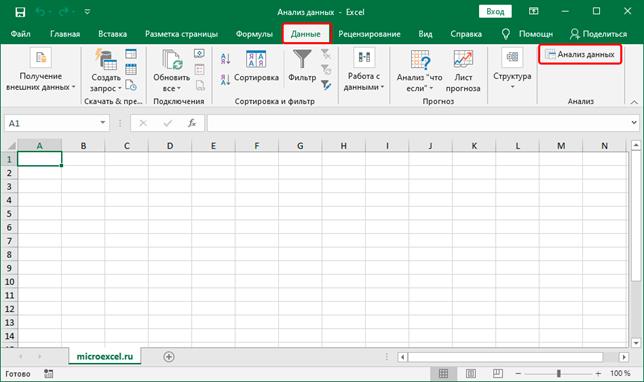
2.
Откроется небольшое окошко для выбора инструмента анализа:
гистограмма, корреляция, описательная статистика, скользящее среднее, регрессия
и т.д. Отмечаем требуемый пункт и щелкаем OK.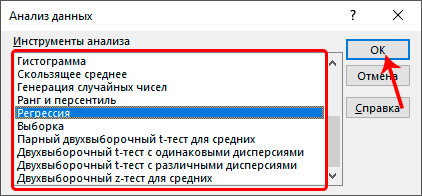
3.
Далее необходимо выполнить настройку функции и запустить ее
выполнение (в качестве примера на скриншоте – корреляция), но это уже отдельная
тема для изучения.
Заключение
Несмотря на то, что функция “Анализ данных” не доступна по умолчанию в программе Excel, процесс ее включения, при необходимости, не займет много времени и не требует определенных знаний, в отличие от умения ею пользоваться.
Скачано с www.znanio.ru
Материалы на данной страницы взяты из открытых источников либо размещены пользователем в соответствии с договором-офертой сайта. Вы можете сообщить о нарушении.